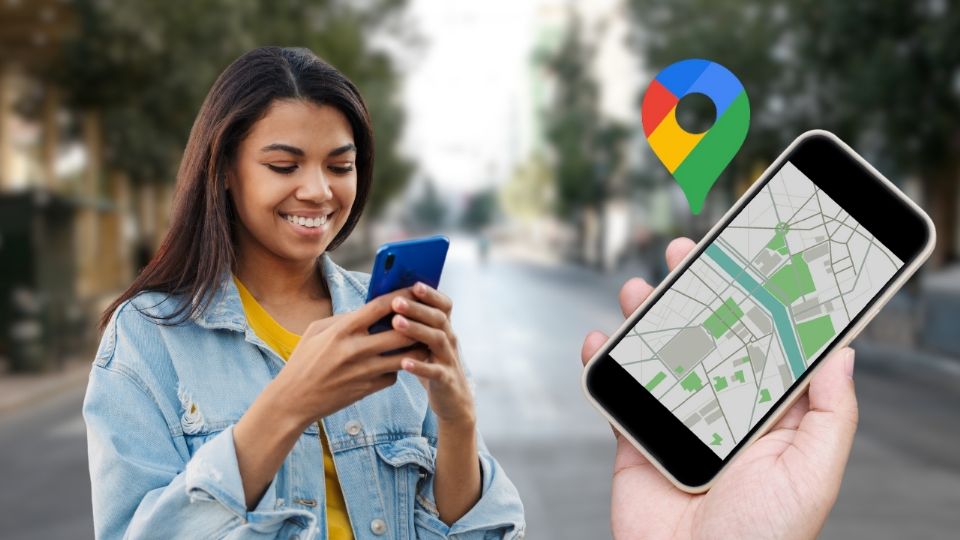Imagina estar en medio de un viaje o caminata, tratando de llegar a un destino, pero de repente te quedas sin datos o la señal de internet desaparece. En estos momentos críticos, Google Maps puede ser tu mejor aliado, incluso sin conexión a internet. Te contamos cómo puedes descargar mapas con anticipación y usarlos de manera eficiente sin necesidad de estar conectado.
¿Cómo usar Google Maps sin conexión a internet?
Uno de los grandes beneficios de Google Maps es que permite a los usuarios acceder a direcciones y mapas sin conexión a internet, algo que puede salvarte en zonas con mala cobertura o cuando se agotan los datos móviles. A continuación, te explicamos cómo utilizar esta funcionalidad:
Descarga de mapas sin conexión:
Te podría interesar
- Antes de salir de casa o de un lugar con buena conexión a internet, abre Google Maps.
- Busca el área o ciudad a la que te diriges.
- Desliza hacia arriba en el menú inferior y selecciona la opción "Descargar mapa sin conexión".
- Ajusta el tamaño del área que deseas descargar. Ten en cuenta que cuanto mayor sea el área, más espacio ocupará en tu dispositivo.
- Pulsa "Descargar" y el mapa se guardará en tu teléfono. Asegúrate de hacerlo mientras tienes conexión a internet.
¿Cómo utilizar los mapas sin conexión?
Una vez descargado el mapa, Google Maps funcionará normalmente, incluso sin conexión. Podrás buscar direcciones y obtener rutas como lo harías normalmente.
Aunque algunas funciones, como el tráfico en tiempo real o las actualizaciones de transporte público, no estarán disponibles sin internet, seguirás teniendo acceso a la navegación paso a paso.
Te podría interesar
Mantenimiento de Mapas
- Google Maps actualizará automáticamente tus mapas sin conexión cada vez que te conectes a Wi-Fi, asegurándose de que siempre tengas la última versión disponible.
- Si prefieres gestionarlo manualmente, puedes ir a la sección "Mapas sin conexión" en la app y eliminar o actualizar mapas cuando lo necesites.